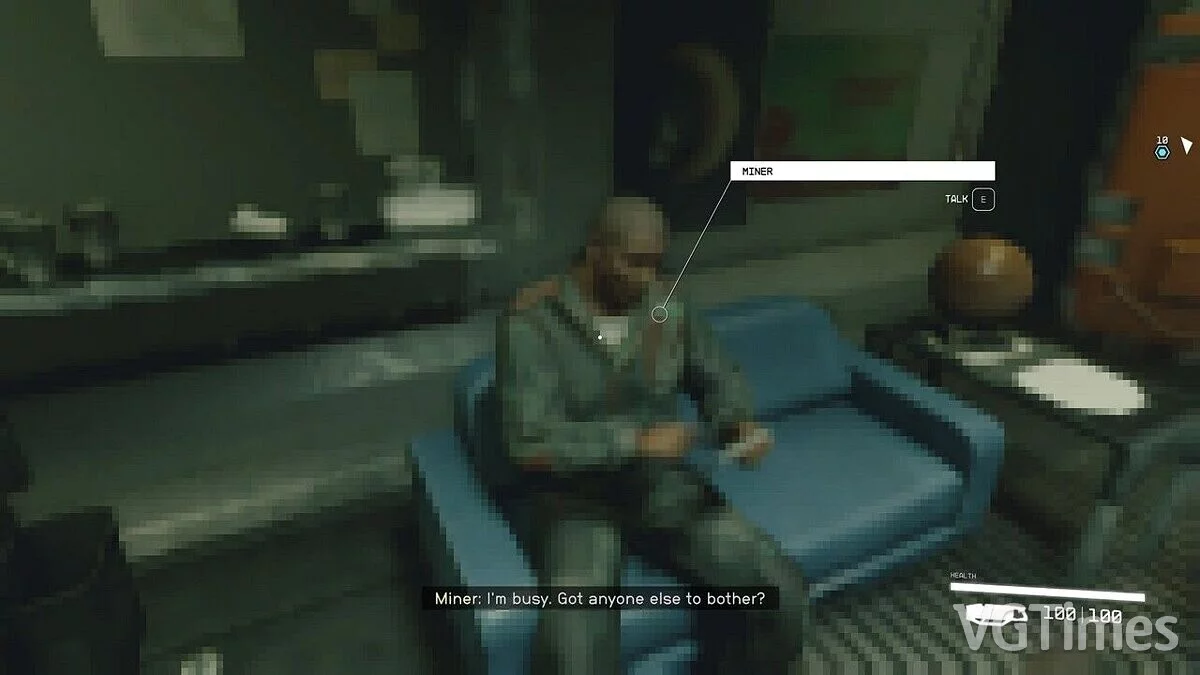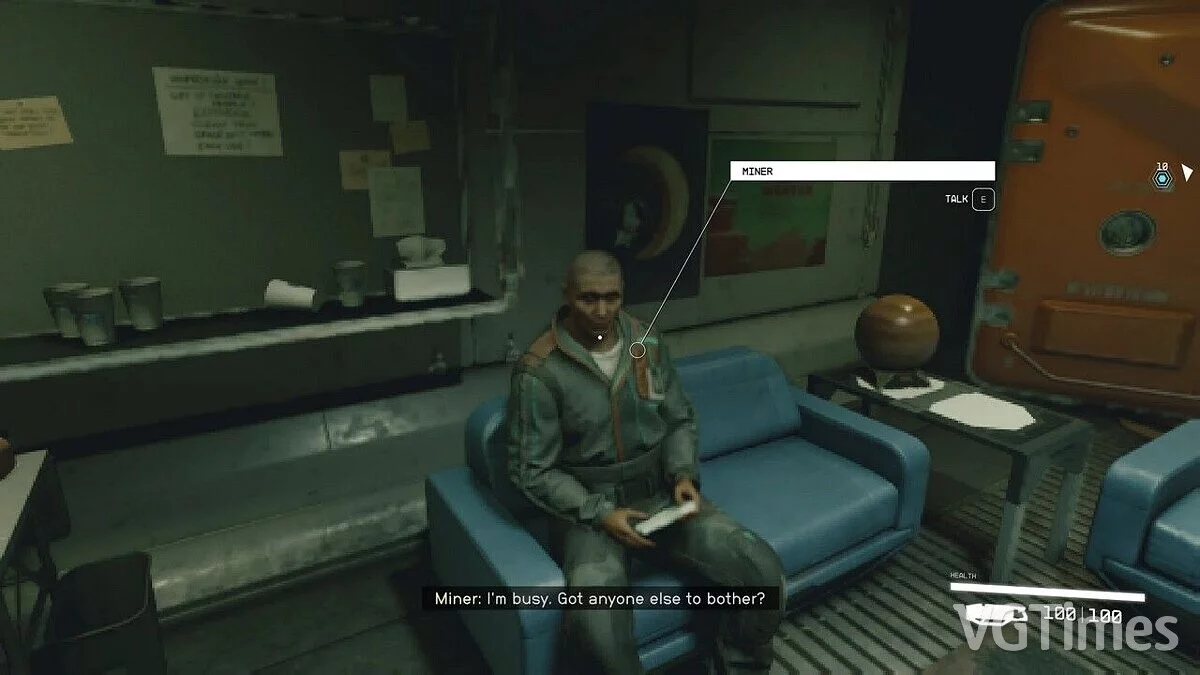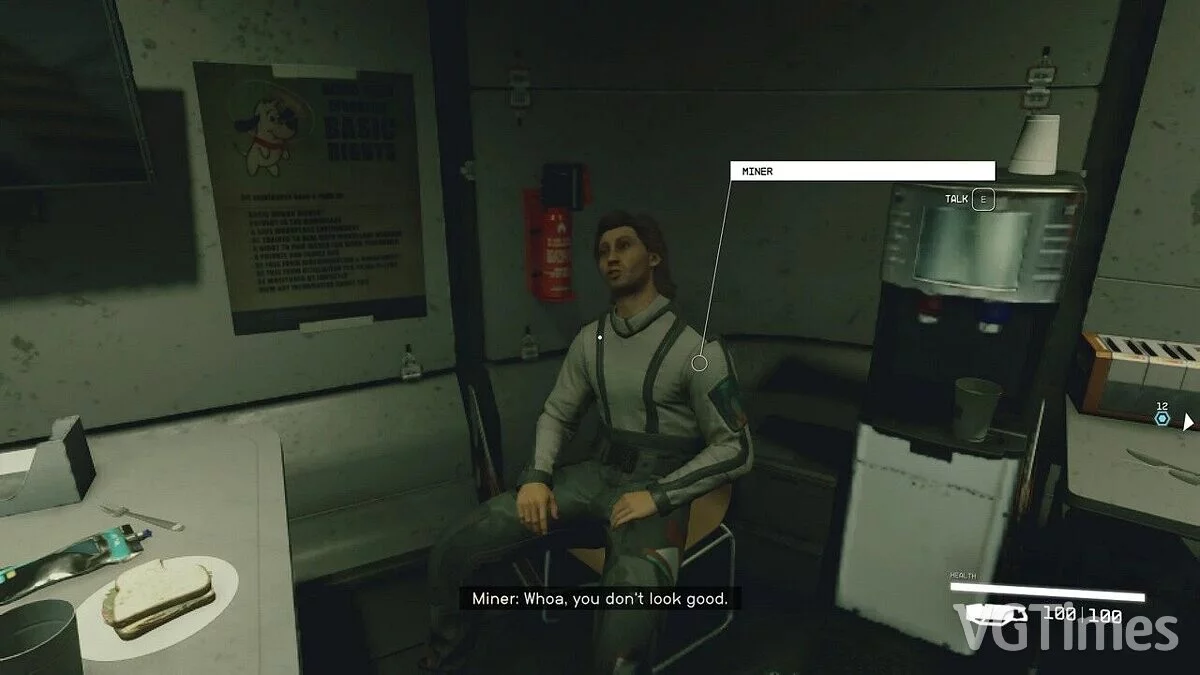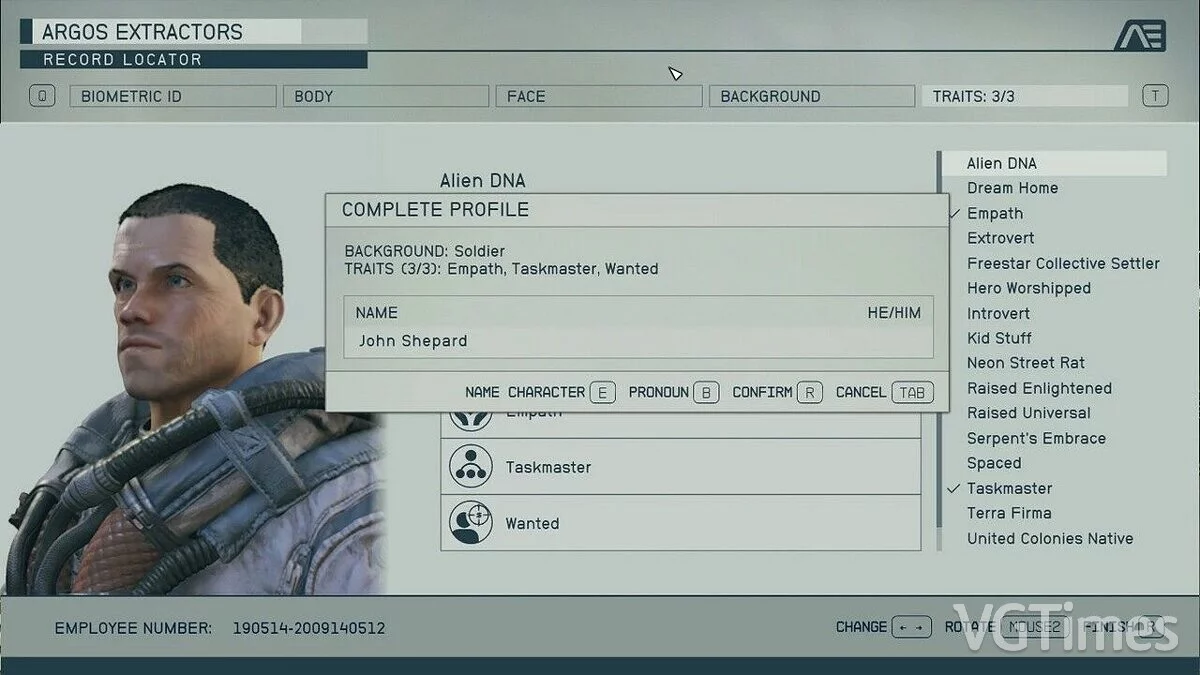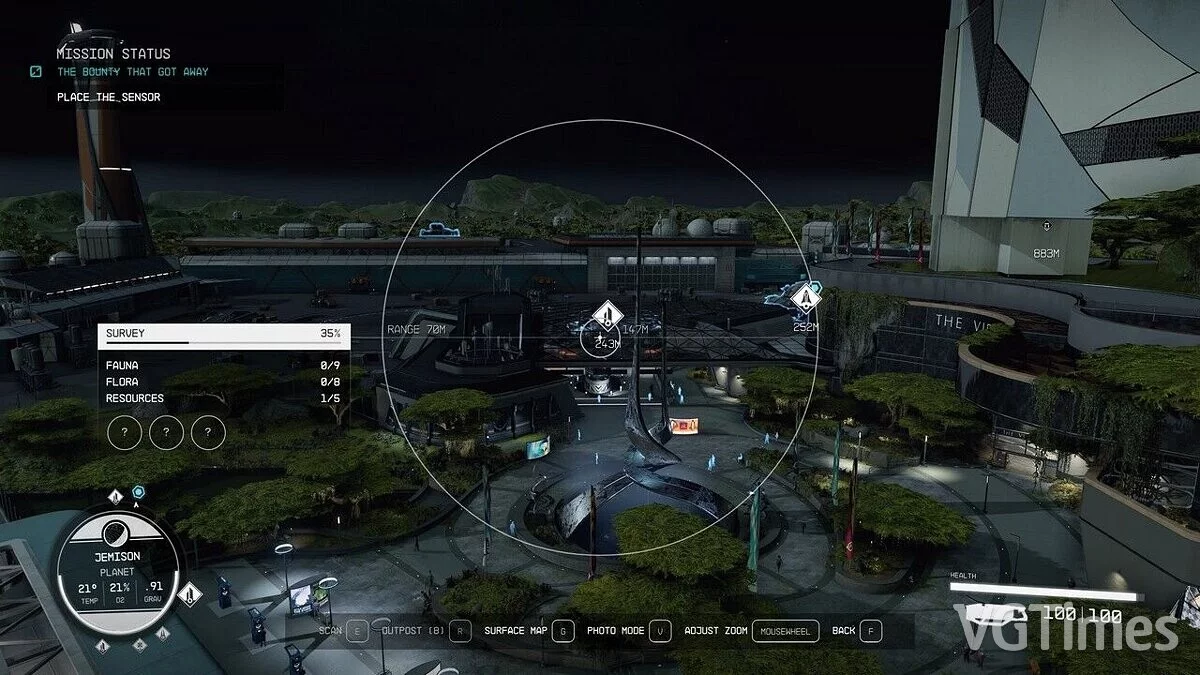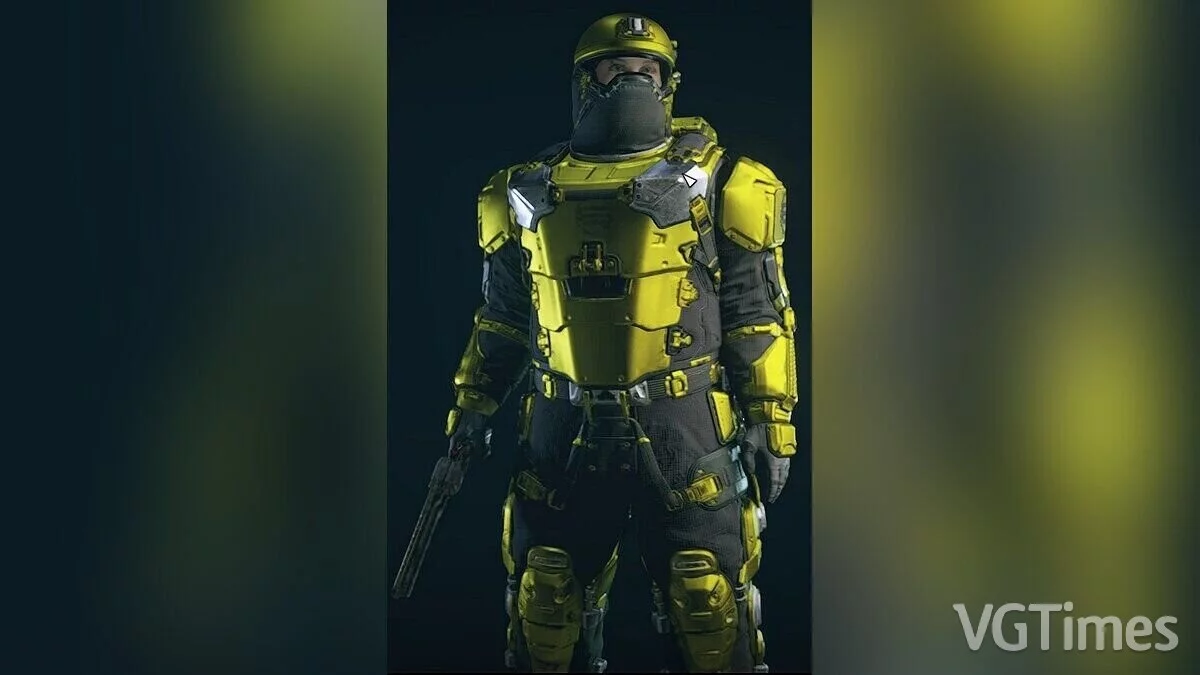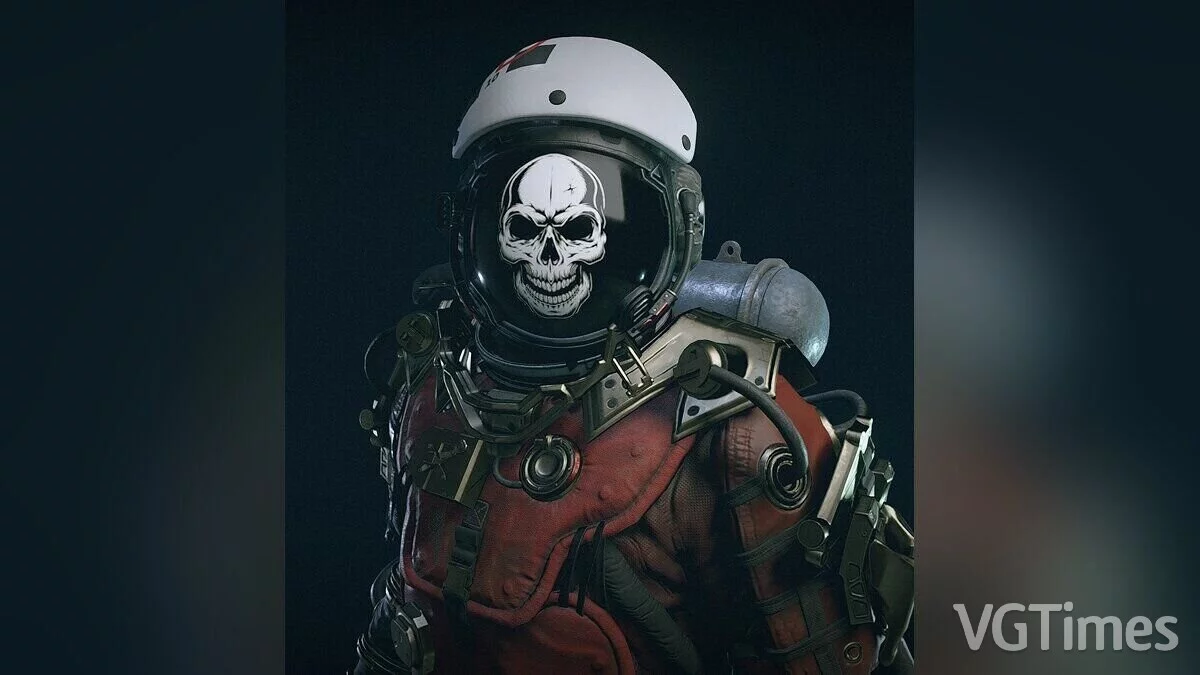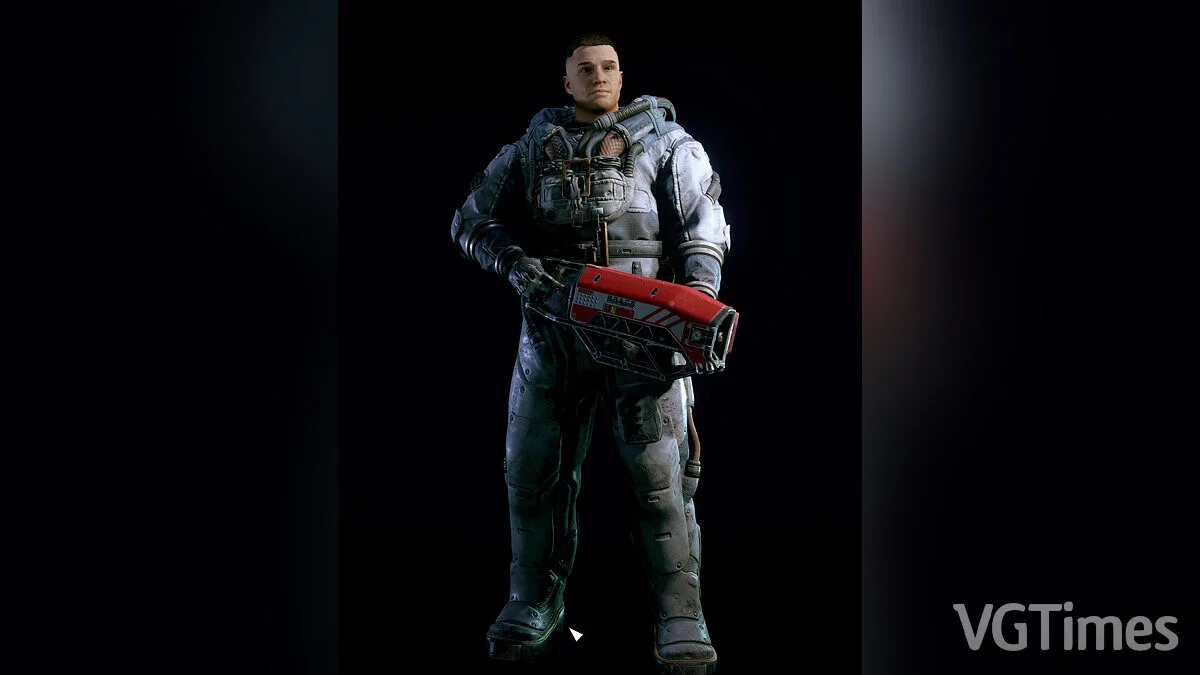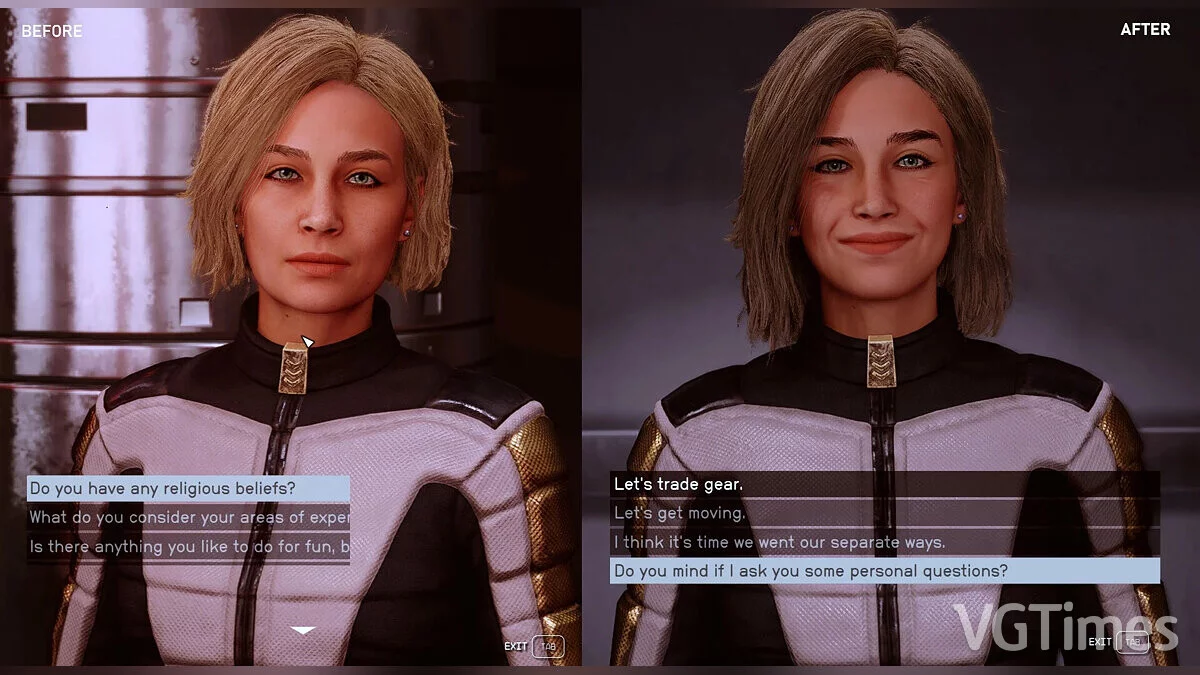Gráficos como en PlayStation 1
-
Descargar 564 байтПлохой картофельgrafika-kak-na-playstation-1_1693618113_705964.7zContraseña del archivo: vgtimes
-
Descargar 564 байтДостойный картофельgrafika-kak-na-playstation-1_1693618113_620861.7zContraseña del archivo: vgtimes
-
Descargar 564 байтХороший картофельgrafika-kak-na-playstation-1_1693618113_69311.7zContraseña del archivo: vgtimes
-
Descargar 564 байтПиксельный райgrafika-kak-na-playstation-1_1693618113_110219.7zContraseña del archivo: vgtimes
Convierte los gráficos del juego en patatas para aumentar la productividad o simplemente para divertirte con los píxeles.
Cómo ejecutar:
- Después de descargar el mod, debes moverlo a la carpeta Documentos/Mis juegos/Starfield y reemplazar el archivo StarfieldPrefs.ini.
- Haz clic derecho sobre él, selecciona propiedades y marca la casilla de solo lectura para que el juego no pueda cambiar los gráficos a la configuración predeterminada.
- Antes de hacer esto, abra el archivo .ini y busque la línea uDifficulty=0.
- Cámbielo para que coincida con el nivel de dificultad: 0 - muy fácil, 4 - muy difícil.
El nombre y la descripción del archivo fueron traducidos. Mostrar original (RU)Mostrar traducción (ES)
Графика как на PlayStation 1
Превращает игровую графику в картошку для повышения производительности или просто для удовольствия от пикселей.
Как запустить:
- После загрузки мода необходимо переместить его в папку Documents/My Games/Starfield и заменить файл StarfieldPrefs.ini.
- Щелкнуть на нем правой кнопкой мыши, выбрать свойства и установите флажок «только для чтения», чтобы игра не могла изменить графику на настройки по умолчанию.
- Перед этим открыть файл.ini и найти строку uDifficulty=0.
- Изменить ее так, чтобы она соответствовала уровню сложности: 0 — очень легко, 4 — очень трудно.
Enlaces útiles: